MFC-J1215W
Preguntas frecuentes y Solución de problemas |
Imprimir manualmente en ambos lados del papel (Impresión manual por los dos lados) (Windows)
La máquina imprime primero en un lado del papel todas las páginas con número impar. Luego, el controlador de la impresora le muestra un mensaje emergente que le indica que inserte de nuevo las páginas impares en la máquina para poder imprimir las páginas con número par.
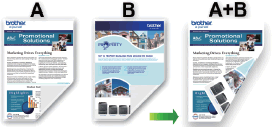
- Antes de colocar el papel de nuevo, ventílelo y enderécelo para evitar atascos de papel.
- No se recomienda utilizar papel muy delgado ni muy grueso.
- Si el papel es delgado, se podría arrugar.
- La función de impresión por los dos lados podría no ser adecuada para todos los tipos de documentos e imágenes. Si tiene atascos de papel repetidos o si la calidad de impresión es pobre durante la impresión por los dos lados, le recomendamos usar la impresión por un solo lado.
- Seleccione el comando de impresión en su aplicación.
-
Seleccione Impresora Brother [nombre del modelo] y luego haga clic en las propiedades de impresión o en el botón de preferencias.
Aparece la ventana del controlador de la impresora. - Haga clic en la pestaña Básicas ("Basic").
-
Para configurar la orientación de su impresión, seleccione en el campo Orientación ("Orientation"), la opción Vertical ("Portrait") u Horizontal ("Landscape").
Si su aplicación tiene una configuración similar, le recomendamos que configure la orientación con su aplicación.
- Haga clic en la lista desplegable Por los dos lados / Folleto ("2-sided/Booklet") y luego seleccione Por los dos lados (Manual).
- Haga clic en el botón Configuraciones por los 2 lados (“2-sided Settings”).
-
En el menú Tipo por los 2 lados ("2‑sided Type"), seleccione una de las opciones.
Cuando se ha seleccionado Por los dos lados, hay disponibles cuatro tipos de encuadernación por los dos lados para cada orientación:
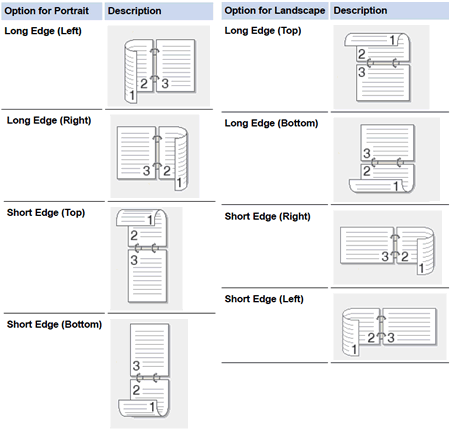
- Si desea especificar el margen de encuadernación en milímetros o en pulgadas, seleccione la casilla Margen de encuadernación ("Binding Offset").
- Haga clic en OK para regresar a la ventana del controlador de la impresora.
-
Si fuese necesario, cambie otras configuraciones de impresión.
Al utilizar esta opción no se encuentra disponible la función Sin bordes.
- Haga clic en OK, y luego continúe imprimiendo.
-
Haga clic en OK para imprimir el primer lado de las páginas.
La máquina imprime primero todas las páginas con número impar. Luego, la impresora se detiene y aparece un mensaje emergente en la pantalla de su computadora indicándole que vuelva a colocar el papel. - Vuelva a colocar el papel.
-
Haga clic en OK.
Se imprimirán las páginas con número par.
Si no se alimenta correctamente el papel, se podría enrollar. Quite el papel, enderécelo y colóquelo de nuevo en la bandeja de papel.
Comentarios sobre el contenido
Para ayudarnos a mejorar el soporte, bríndenos sus comentarios a continuación.
